La récupération automatique d’Excel ne fonctionne pas [Réparer]
![La récupération automatique d’Excel ne fonctionne pas [Réparer]](https://cdn.thewindowsclub.blog/wp-content/uploads/2023/08/excel-auto-recover-not-working-1-640x369.webp)
La fonction de récupération automatique d’Excel est une bouée de sauvetage complète s’il y a des cas de panne de courant ou si vous avez accidentellement redémarré votre système sans enregistrer votre travail. Cependant, dans certains cas, il peut y avoir un problème avec la récupération automatique qui ne fonctionne pas. Dans cet article, nous discuterons de ce que vous pouvez faire si la récupération automatique ne fonctionne pas dans Microsoft Excel .
![La récupération automatique d'Excel ne fonctionne pas [Réparer] La récupération automatique d'Excel ne fonctionne pas [Réparer]](https://cdn.thewindowsclub.blog/wp-content/uploads/2023/08/excel-auto-recover-not-working.webp)
Réparer la récupération automatique d’Excel ne fonctionne pas
Suivez les solutions ci-dessous pour résoudre le problème de récupération automatique qui ne fonctionne pas dans Excel.
- Activez l’option de récupération automatique.
- Réparez les fichiers corrompus avec Ouvrir et Réparer.
1] Activez l’option de récupération automatique
Si la fonction de récupération automatique ne fonctionne pas, il est possible qu’elle ne soit pas activée. Suivez les étapes ci-dessous pour activer la récupération automatique dans Excel.
Ouvrez l’ application Excel .
Dans la vue des coulisses, cliquez sur Options .
Une boîte de dialogue Options Excel apparaîtra.
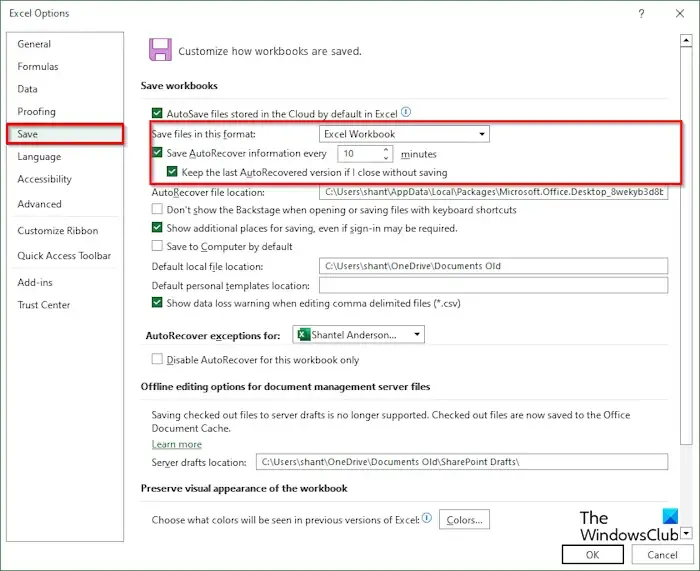
Cliquez sur l’ onglet Enregistrer .
Sous Enregistrer les documents, dans le groupe Enregistrer les fichiers dans ce format, cochez les cases « Enregistrer les informations de récupération automatique tous les jours » et « Conserver la dernière version de récupération automatique si elle est fermée sans enregistrer ».
Vous pouvez ajouter le nombre de minutes pendant lesquelles vous souhaitez qu’il soit récupéré.
Cliquez ensuite sur OK.
2] Réparez les fichiers corrompus avec Ouvrir et réparer
Si la fonction de récupération automatique ne fonctionne pas, vous devez utiliser l’outil intégré de Microsoft Ouvrir et réparer car le fichier est corrompu. Suivez les étapes ci-dessous pour utiliser la fonctionnalité Ouvrir et réparer dans Excel afin de réparer les fichiers corrompus dans Excel.
Cliquez sur Fichier , cliquez sur Ouvrir, puis cliquez sur Parcourir.
Lorsque la boîte de dialogue Ouvrir apparaît.
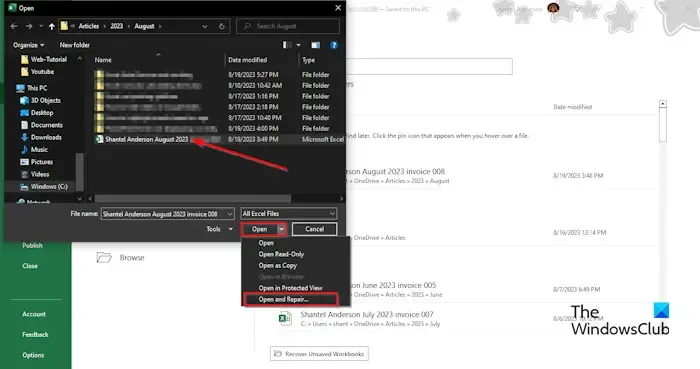
Recherchez le fichier Excel corrompu.
Là où vous voyez Ouvrir en bas de la boîte de dialogue, cliquez sur la flèche de la zone de liste et sélectionnez Ouvrir et réparer dans le menu.
Une boîte apparaîtra demandant la permission ; cliquez sur Réparer.
Cela vous aidera à récupérer les données perdues.
Comment fonctionne la récupération automatique d’Excel ?
La récupération automatique est une fonctionnalité intégrée disponible dans Microsoft Office. La fonction de récupération automatique enregistre toutes les copies de tous les fichiers Excel à un intervalle fixe défini par l’utilisateur et peut vous aider à récupérer vos fichiers. Chaque fois qu’il y a une panne de courant, la récupération automatique enregistre par défaut vos fichiers toutes les 10 minutes. S’il existe des fichiers inutiles, les fichiers seront automatiquement supprimés dans les situations suivantes : le fichier est enregistré sous un nouveau nom de fichier à l’aide de Enregistrer sous, le fichier est enregistré manuellement, vous fermez le fichier ou vous désactivez la récupération automatique pour le cahier d’exercices actuel.
Où sont stockés les fichiers Excel non enregistrés ?
Les fichiers non enregistrés sont enregistrés dans le registre Excel. Suivez les étapes pour récupérer un fichier non enregistré :
- Cliquez sur l’onglet Fichier.
- Dans la vue des coulisses, cliquez sur Informations dans le volet de gauche.
- Cliquez sur le bouton Gérer le classeur et sélectionnez Récupérer les classeurs non enregistrés.
- Une boîte de dialogue Ouvrir s’ouvrira.
- Sélectionnez le fichier non enregistré, puis cliquez sur Ouvrir.
- Le fichier non enregistré est récupéré.



Laisser un commentaire